THETAなどで撮影した360度VR動画をpremiereで視点(正面)などを編集した動画にして平面(2D)で出力する方法
何がしたいか?
THETAで撮影したVR360度動画をPremiereで、視点を動かす編集をする。
(前向いたり横向いたり上向いたり、普段の自分目線の視点移動)
↑ この動画をそのまま2D(平面)の動画に出力する(ユーザーがぐりぐり動かせる必要はなし。)
やり方まとめ
premiereのシーケンス設定を平面動画のサイズにする(四辺をゆがませないためには1920*1080が限度)
THETAで編集用に変換した動画を読み込む
※読み込むときに、シーケンスサイズに合わせないようにする!!【VR投影法】エフェクトで、360度の動画の中で、必要な範囲(1920*1080サイズの視点)でぐりぐり動くように編集する
Media Encorderに送って!から、必要な設定(画面のクロップ)をして書き出す(2023では旧バージョンとやり方が変わった)
先ずは、撮影したVR動画を「VR動画」のやり方で編集する(ここは本題ではない)
premiereの新規プロジェクトから、まず最初にシーケンスで出力したいサイズの設定をする(シーケンス⇒シーケンス設定⇒フレームサイズ)
※このサイズを大きくしすぎると画面の歪みが出ます。THETAで作った画像だと、FullHD(1920*1080)くらいがせいぜい。四辺の歪みを少なくしたければ、もっと小さいサイズにして、出力時の書き出し設定で大きくしたほうがいいかも。。。⇒もちろん、画像は荒くなります。)Thetaで撮影した360度VR動画をPremiereで読み込む(フレームサイズに合わせてはいけない!)
VR動画編集をする(「VRビデオ表示で「VR回転」エフェクトなどを使って”パン・チルト・ロールなどで視点が移動する動画編集を行う)
※「VR回転(球)エフェクトは【エフェクト⇒ビデオエフェクト⇒イマージブビデオ⇒VR回転」※「VR投影法エフェクト」では180度までしかぐりぐりできない。
※この部分は、他のサイトにいっぱい出てるのでG博士にお尋ねください。参考に ↓ な感じで、パンとかチルトとかさせている。


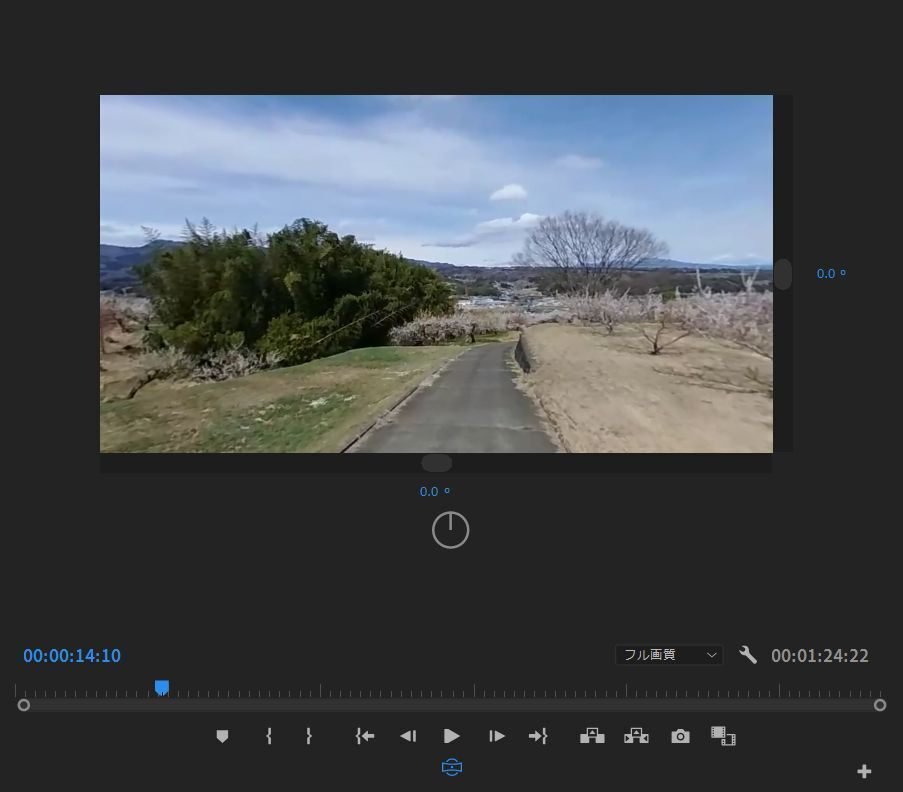

書き出し(Adobe2023)
Premiereで「ファイル」→「書き出し」
「MediaEncoderに送信」(以降、MediaEncoderでの操作)
「キュー」ウィンドウにある、該当する書き出しキューを選択後に右クリック→「書き出し設定」(書き出し設定ダイアログが開く)
左上の「ソース」タブを選択
最初に一番左のカギかっこマークをタップ(これしないと「左・上・右・下・「クロップの縦横比」が選択できない)
「クロップの縦横比」から「16:9」を選択
Premiereで編集した正面視点のおおよその位置にサイズや視点を合わせる(正確にやりたかったら動画のスタートタイムのところを画面キャプチャすれば正確かな??)
視点の移動が問題ないか、プレビューを動かして確認する。
基本ビデオ設定タブの画面サイズが1920*1080になってるか確認する
その他の設定は、随意に。
「OK」
元の画面に戻って「キュー」の開始をして、エンコードする。
書き出す(旧バージョン)
書き出し⇒メディア
基本ビデオ設定のところを「ソースに合わせる」のチェックを解除
書き出したい大きさに設定(1920*1080)
そのまま「ビデオ」tabのところをスクロールして「VRビデオとして処理」のチェックをはずす
書き出す。
注意事項
以前は、Premiereの書き出し設定に「ソースタブ」を利用してのクロップ画面があったけど、2023では、書き出し設定に「ソースタブ」そのものがなくなりました。いっぱい悩んだところ、premiereからの直接書き出しではなく書き出し画面から「MediaEncoderに送信」してから、MediaEncoderでクロップ操作する仕様に変わった。
ここからは、さらに亜流のやり方。参考に。
PremireのVR動画仕様で編集したものを2D動画として書き出す方法
「ファイル」⇒「書き出し」で書き出し設定画面に進む
すると、下記のような全部が出力されちゃうプレビューが表示される

このまま出力ではだめなので、強制的に画像をクロップさせることが解決方法
このダイアログのまま書き出し設定の右上のタブの「ソース」を選択
一番左側のアイコン「出力ビデオをクロップ」するをクリック
↑これでアイコンが青くなり、数字が入れられるようになる。
このアイコンの並びの一番右側「クロップの縦横比」をドロップ
選択ボックスの中から、希望の縦横比を選ぶ
(私はFullHDで書き出したいので「16:9」を選択した)すると、出力イメージの画面に16:9の枠が出てくる
SHIFT+マウスで大きさが変更できる。(この状態でドラッグするとフレームサイズが表示されるので1920*1080まで拡大or縮小)
※フレームの大きさは「左・上・右・下」をきちんと入力すると希望通りのサイズになる。※例えば、左+右の合計させた数値が1920にするようにする。基本ビデオ設定のソースに合わせるのチェックを外して、幅・高さの自動合わせのチェックも外して、出力したいサイズ(例えば1920*1080とか)を手入力する
下部分に表示されてるタイムラインを0:00にして、編集したときに開始の視点にしたあたりに上の項で作った枠をドラッグする。
※ものすごく精緻(枠ぎりぎりに何か表示させたいとか。。。)な出力には向かない。ざっくりでよいと思わないとダメ。
※画像の上下左右の端っこや4角のあたりに出力画面を設定すると、歪みが激しくてあまり使えない。なるべく中央付近が良いみたい。普通に書き出しする。
※「VRビデオとして処理」のチェックはもちろん外す。(見てる人がぐりぐり動かすものでなくてあくまでも”2D”だからね。)

どうして、やることになったか??
THETAで作成した360度全天球動画を視点をぐりぐり動かしながら編集した。それをいざ平面動画(2D)で出力しようと思ったら、なんだか、うまくいかない。
編集用の端から端までの全部の映像が出力されるだけ。自分がしたいのは、360度の中から、自分の視点で選んだ特定の枠の移動を2Dとして出力したいだけ。だって、お魚さんじゃないから、真後ろなんて見えるわけないじゃん。あくまでも正面に見えている映像を2Dで表示させる動画にしたい。
まさに、自分目線の動画。。
G博士に尋ねてみたら、「Premiereにそんな機能はない。」という答えしか見つからない。というか、質問そのものがほとんどない。
またまた、変わった希望なのだろうか???
色々とPremiereをいじってみたら、見つけました。完全な希望にマッチしているわけではないけど。一応はできることが分かったので、ノート。
自分独自のやり方なので、もっと適切な、ほかの方法あったらどうぞ、ご指導ください。
課題
4角がうねってる。解決方法あるかな?
徒歩のブレが出ちゃうので、スタビライザー機能を追加できないかな?
当然だが、クロップするので画質が落ちる(ただしVR動画として出力したものよりは、きれいです。)
↑↑わかる人いたら、教えてください。
この記事が気に入ったらサポートをしてみませんか?
